သင်သည်သင်၏ Windows သို့မဟုတ် Mac အတွက် hard drive ကိုမြန်နှုန်းစမ်းသပ်ထုတ်သယ်ဆောင်ရန်လိုပါသလား? သငျသညျဖြစ်ကောင်း hard drive ကိုမြန်နှုန်း tester သင့် Mac အတွက်အကောင်းဆုံးဖြစ်သောအံ့သြနေကြသည်။ အောက်တွင်သင်တစ်ဦး hard drive ကိုမြန်နှုန်းစမ်းသပ်လုပ်ဆောင်အသုံးပွုနိုငျကွောငျးကိုဆော့ဖ်ဝဲထိပ်တန်းရှိပါတယ်။
- Windows အတွက်ထိပ်တန်း 6 Hard Drive ကိုမြန်နှုန်းစမ်းသပ်ခြင်း Software များ
- Mac အတွက်ထိပ်တန်း 4 hard drive ကိုမြန်နှုန်းစမ်းသပ်ဆော့ဖျဝဲ
Windows အတွက်ထိပ်တန်း 6 Hard Drive ကိုမြန်နှုန်းစမ်းသပ်ခြင်း Software များ
1. HD ကိုရွှေချောင်း
သင်သည်သင်၏ပြတင်းပေါက် device ကိုများအတွက် hard drive ကိုမြန်နှုန်းစမ်းသပ်လုပ်ဆောင်ချင်လျှင်, HD ကိုရွှေချောင်းဒီမှာ http://www.techspot.com/downloads/6714-hdtach.html
ဒီ hard drive ကို tester ၏အဓိကအင်္ဂါရပ်များပါဝင်သည်: hard drive ကိုမြန်နှုန်းစမ်းသပ်
- ဒါဟာ hard drive ကိုအပေါငျးတို့သဒေသများထံမှဖတ်
- ပျမ်းမျှမြန်နှုန်းအစီရင်ခံစာကိုထောက်ပံ့ပေး
- ဒါဟာ spreadsheet အတွက်တင်ဘို့စာသားဖိုင်မှဖတ်ပါအမြန်နှုန်းတွင်းသို့
- sequential အဖြစ်ကျပန်းဖတ်လုပ်ဆောင်
- ဒါဟာအစ drive ကို၏ပေါကျကှဲမြန်နှုန်းစမ်းသပ်ရန်
hard drive ကိုမြန်နှုန်းစမ်းသပ်လုပ်ဆောင် HD ကိုရွှေချောင်းသုံးစွဲဖို့ကိုဘယ်လို
1. လျှောက်လွှာကို Download လုပ်ပါနှင့်သင့် device ကိုထဲသို့ install လုပ်
2. installation ကိုဖိုင်တွဲကိုဖွင့်ပြီးတော့ညာဘက် HD ကိုရွှေချောင်းအပေါ်ကိုကလစ်နှိပ်ပါ
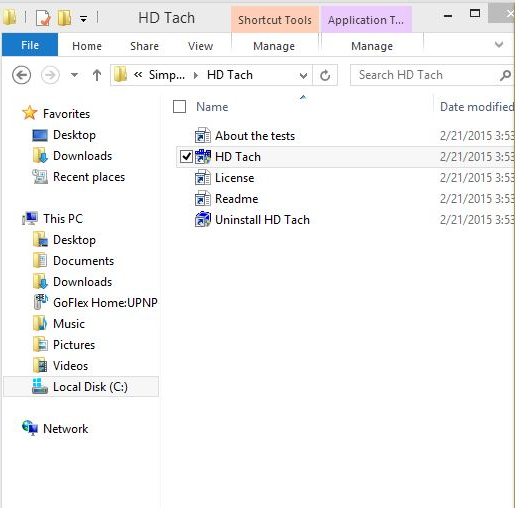
အဆိုပါအသုံးပြုပုံများ tab ကိုတွင် 3. , စီမံခန့်ခွဲသူအဖြစ်ဤအစီအစဉ်ကို Windows XP (Service Pack 3) နှင့်ကလစ်ပြေးကို select
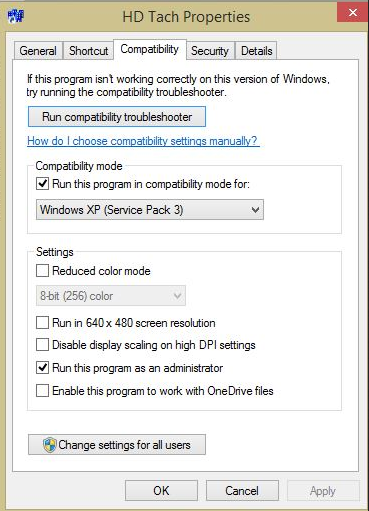
လျှောက်လွှာကို run ခြင်းနှင့်ပြေးစမ်းသပ်မှု click နှိပ်ပြီး
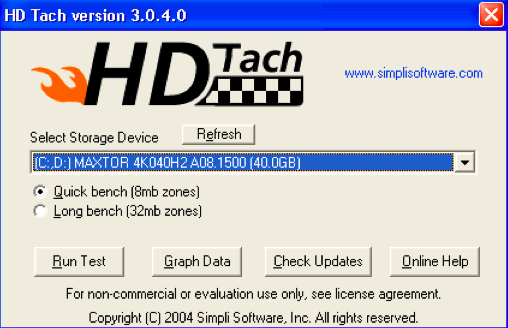
စမ်းသပ်မှုပြည့်စုံသောအခါ, သင်မျက်နှာပြင်သည်ဤထုံးစံ၌ထင်ရှားကျော်ကြားသောမြင်ရပါလိမ့်မည်
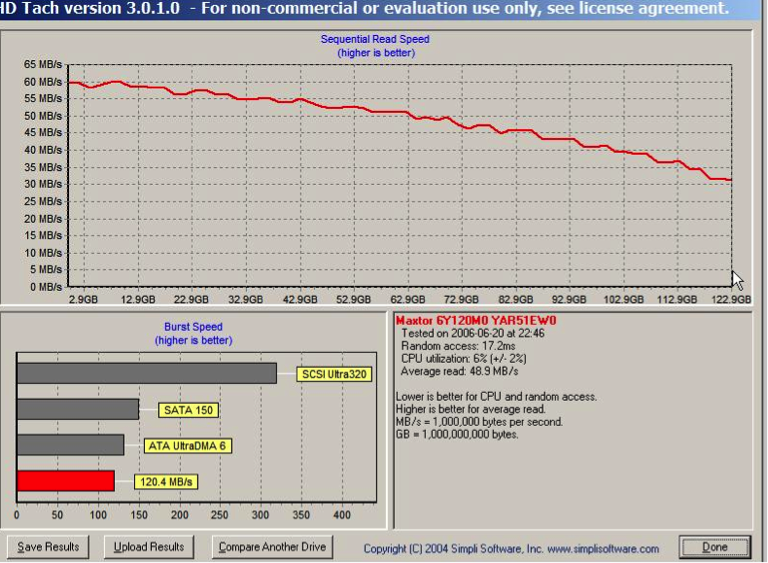
2. ATTO Disk ကို Benchmark
အင်္ဂါရပ်များ
- ဒါဟာအရွယ်အစားအထိ 64 MB အထိလွှဲပြောင်းခြင်းနှင့် 32 GB အထိ lengths နိုင်ပါတယ်
- အထောက်အပံ့များ I / O ခေ
- ၎င်း၏အချိန် mode ကိုစဉ်ဆက်မပြတ် testing အတွက်အခန်းတစ်ခန်းကိုထောက်ပံ့ပေး
- ဒါဟာတန်းစီနက်နဲသောပင်လယ်တစ်အတော်များများကိုပံ့ပိုး
သငျသညျကနေဒီ app ကိုရနိုင် http://www.softpedia.com/get/System/Benchmarks/ATTO-Disk-Benchmark.shtml
ATTO Disk ကို Benchmark သုံးစွဲဖို့ကိုဘယ်လို
- အဆိုပါ hard drive ကိုမြန်နှုန်း tester က install Download
- အဆိုပါ Benchmark.exe Run
- drive ကို Select လုပ်ပါနဲ့ Start ကိုဝင်တိုက်
- ရလဒ်စစ်ဆေးပြီးတော့ဖြည့်စွက်ရန်စမ်းသပ်မှုများအတွက်စောင့်ဆိုင်း
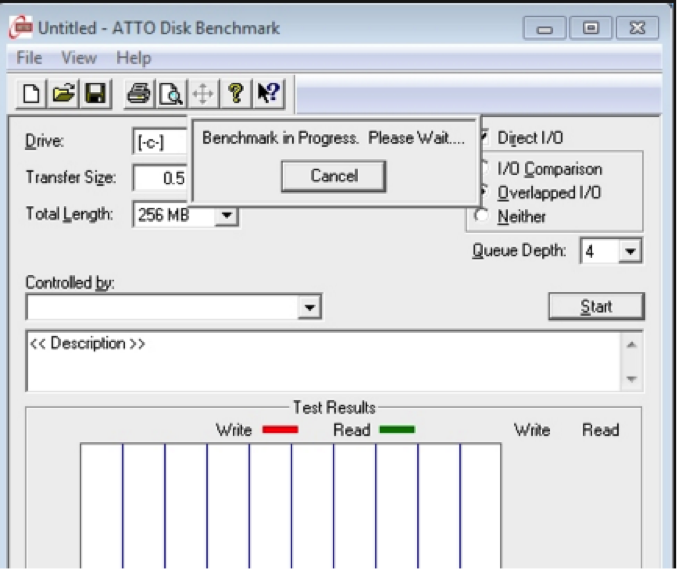
3. ပေရဲ့သိုလှောင်အသုံးအဆောင်များ
အင်္ဂါရပ်များ
- ကျပန်းနှင့် sequential စစ်ဆင်ရေးသုံးပြီးပြည့်စုံဖတ် / Write စမ်းသပ်မှုလုပ်ဆောင်
- တုံ့ပြန်မှုအချိန်ပါဝင်သည်ထားတဲ့ရလဒ်တစ်ခုအပြည့်အဝထားပေးပါသည်
- ဒါဟာသုံး IOPS စမ်းသပ်မှုနှင့်တကွကြွလာ
hard drive ကိုမြန်နှုန်းစမ်းသပ်ဖို့ပေရဲ့သိုလှောင်အသုံးအဆောင်များသုံးစွဲဖို့ကိုဘယ်လို
- ဒီ hard drive ကိုမြန်နှုန်း tester Download နှင့်သင့် device အတွက်ကြောင့်ထည့်သွင်းပါ။ ရိုးရှင်းစွာအကိုသွား http://as-ssd-benchmark.en.softonic.com/
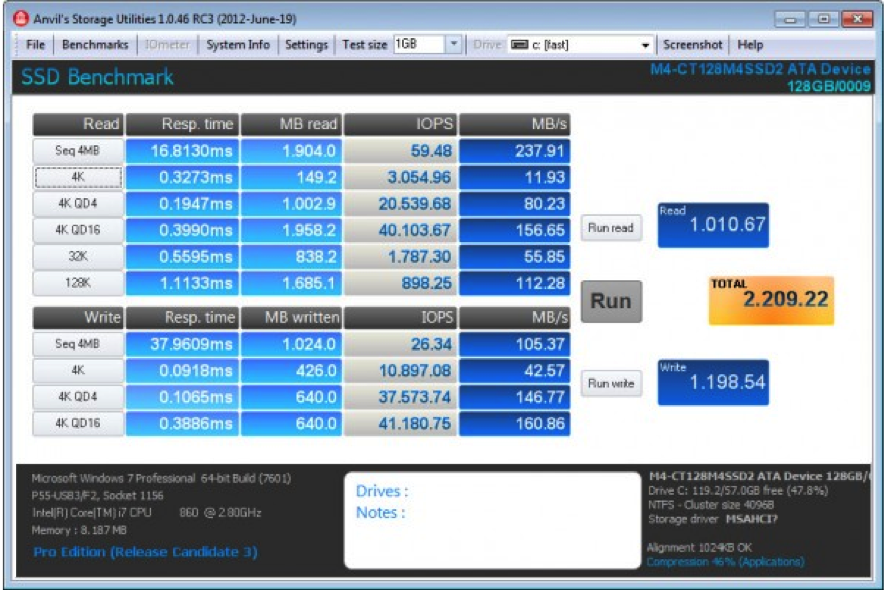
- app ကိုအထုပ်။ ဒါဟာသူ့ရဲ့ interface ကိုအတွက်ကွန်ပျူတာနှင့်ဆက်စပ်သောသတင်းအချက်အလက် detect နှင့်ပြသပါလိမ့်မယ်
- အရာအားလုံးမှန်ကန်စွာ configured ကြောင်းသေချာစေရန် settings ကိုစစ်ဆေးပါ။
- ဖွင့်ဖို့စမ်းသပ်မှုများအတွက် start ကိုကလစ်နှိပ်ပါ။
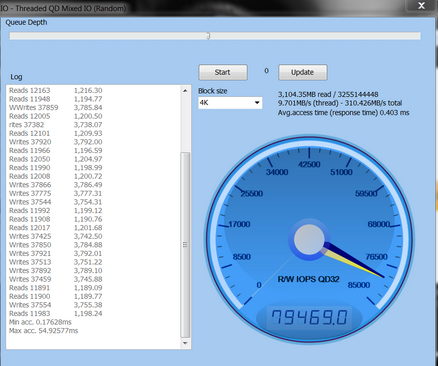
4. RoadKil မြန်နှုန်းစမ်းသပ်
အင်္ဂါရပ်များ
- သင့်ရဲ့ drive ကိုဒေတာလွှဲပြောင်းနိုင်ပုံကိုအစာရှောင်ခြင်းအပေါ်အသေးစိတ်အချက်အလက်များကိုထောက်ပံ့
- သငျသညျကွဲပြားခြားနားသော drive ကိုအမြန်နှုန်းနှိုင်းယှဉ်အားခွင့်ပြု
ဘယ်လိုသုံးစွဲဖို့။
ဒီ app များ၏အသုံးပြုမှုအလွန်ဖြောင့်ရှေ့ကိုဖြစ်ပါတယ်။
- app ကို Download လုပ်ပြီး Install လုပ်ပါ။ ဒေါင်းလုဒ်လုပ်ဖို့, ကိုကလစ်နှိပ်ပါ http://www.roadkil.net/program.php?ProgramID=13
- program ကို run ခြင်းနှင့်စုံစမ်းစေဖို့အတွက် disk ကို select လုပ်ပါ
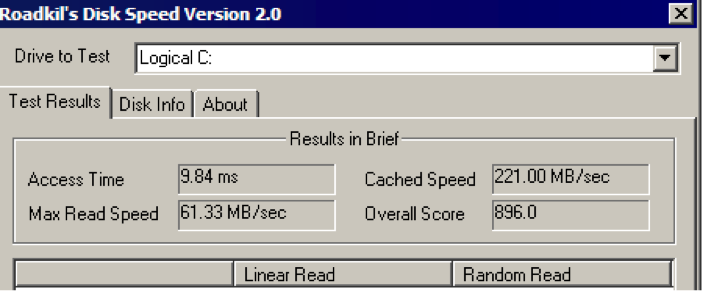
- စမ်းသပ်မှုစတင် hit ကဖြည့်စွက်ရန်အဘို့အစောင့်ပါ။
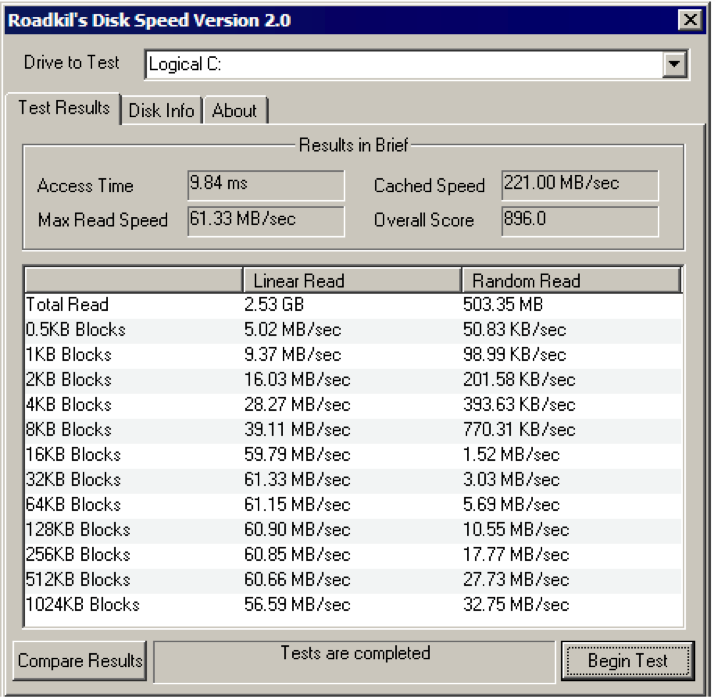
5. Parkdale
အင်္ဂါရပ်များ
- hard disks, ကွန်ယက်ဆာဗာများနှင့် Cd ရော devices များဆောင်ရွက်ချက်များအမြန်နှုန်း
- transfers kb / s ကိုသို့မဟုတ် MB / s တိုင်းတာနေကြ
- Mac နဲ့ Windows နှစ်ခုလုံးအတွက်ရရှိနိုင်
- 3 ကွဲပြားခြားနားသော Modes သာရှိပါတယ်, FileAccess, QuickAccess နှင့် BlockAccess
ဒီအမြန်နှုန်း tester သုံးစွဲဖို့, ဒီရိုးရှင်းတဲ့ခြေလှမ်းများကိုလိုက်နာ
- app ကို Download လုပ်ပါ
- အဆိုပါဖွင့်ပြေး drive ကို select လုပ်ပါသင် hard drive ကိုစမ်းသပ်ရန်မြန်ဆန်စေရန်အတွက်သုံးစွဲဖို့လိုပါတယ်သောသုံးခုသည် Modes ထဲကတစ်ခုရွေးပါ။
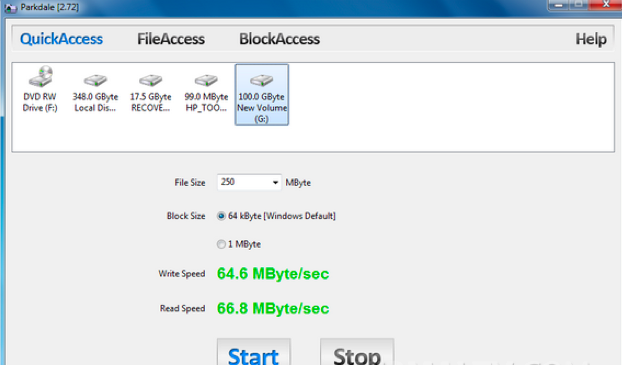
- ထိုလုပ်ငန်းစဉ်ပြေး start ကိုနှိပ်ပါပါစေ
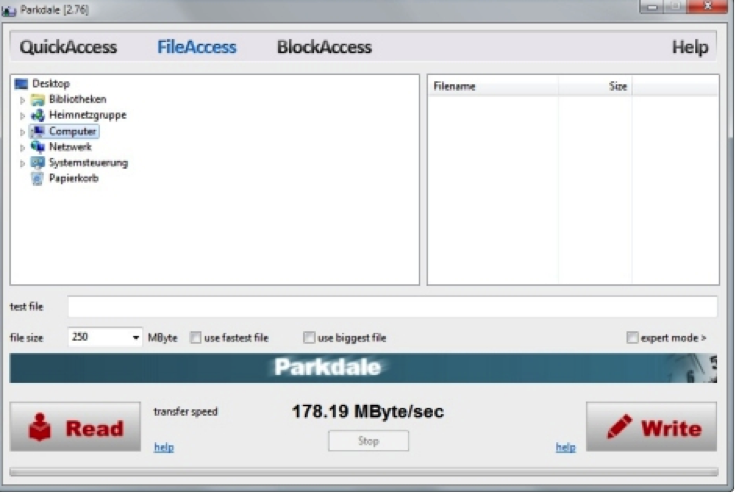
6. CrystalDiskMark
ဒါဟာ hard disk ကို performance ကိုစစ်ဆေးရာတွင်အသုံးပြုတဲ့အခမဲ့ဆော့ဗ်ဝဲ utility ကိုဖြစ်ပါတယ်။
၎င်း၏ features တွေ၏အချို့နေသောခေါင်းစဉ်:
- ပြေးနှစ်ဦးစလုံး sequential နှင့်ကျပန်းဖတ် / Write စမ်းသပ်မှု
- ဒါဟာမဆို drive ကိုစမ်းသပ်နိုင်ပါတယ်။ ဤသူသည်သင်တို့ပြင်ပ hard drive ကိုမြန်နှုန်းစမ်းသပ်လုပ်ဆောင်နိုင်ပါတယ်ဆိုလိုသည်။
ဒီ app ကို download လုပ်ပါရန်, ကိုသွား http://crystalmark.info/software/CrystalDiskMark/index-e.html
CrystalDiskMark သုံးစွဲဖို့ဘယ်လိုခြေလှမ်းများ
- Download CrystalDiskMark , ပြီးတော့တပ်ဆင်
- program ကို run

- ဒီခြေလှမ်းအတွက်အောက်ပါ setting ကို Select လုပ်ပါ
- ပြေးအရေအတွက် 1
- 50 MB အထိစမ်းသပ်ဖို့ Size ကို
- သငျသညျစစျဆေးဖို့လိုတဲ့ disk ကို
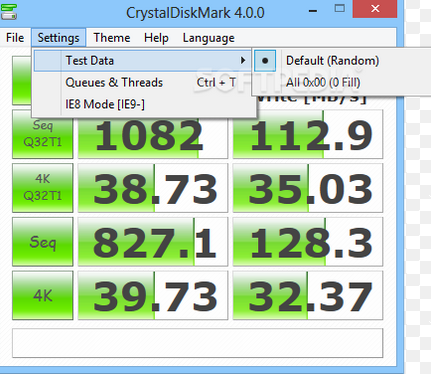
- စမ်းသပ်မှုစတင်ရန်အားလုံးကိုကလစ်နှိပ်ပါ။

အပိုင်း 2: Mac အတွက်ထိပ်တန်း 4 hard drive ကိုမြန်နှုန်းစမ်းသပ်ဆော့ဖျဝဲ
1. BlackMagic Disk ကိုမြန်နှုန်းစမ်းသပ်ခြင်း
ဒါဟာသင် hard drive ကိုဖတ်ပါရေးအမြန်နှုန်းစမ်းသပ်လုပ်ဆောင်အသုံးပွုနိုငျကွောငျးအကောင်းဆုံး apps များထဲကတစ်ခုဖြစ်ပါသည်။
၎င်း၏ features တွေ၏အချို့နေသောခေါင်းစဉ်:
- ဒါဟာတစ်ဦးတည်းသာပြတင်းပေါက်ရှိပါတယ်
- အနည်းငယ်ရိုးရှင်းတဲ့အပြင်အဆင်များလိုအပ်သည်
- OS X ကို 10.10 Yosemite နှင့်အတူလိုက်ဖက်တဲ့
- ဒါဟာကို MB / စက္ကန့်အတွင်းကိုဖတ် / ရေးအမြန်နှုန်းပြသ
ဒီ app ကိုစိတ်ဝင်စားပါသလား? ကောင်းပြီ, ကိုသွား http://www.macupdate.com/app/mac/38019/blackmagic-disk-speed-test
စမ်းသပ်မှု hard drive ကိုမြန်ဆန်ဖို့ BlackMagic Disk ကိုမြန်နှုန်းစမ်းသပ်သုံးစွဲဖို့ကိုဘယ်လို
1. ဒါဟာတဦးတည်းရိုးရှင်းသောခြေလှမ်းဖြစ်ပါတယ်။ Start button ကိုနှိပ်ပြီး app အားသင့် drive ကိုစမ်းသပ်ရေးလိုက်ပါလိမ့်မယ်။
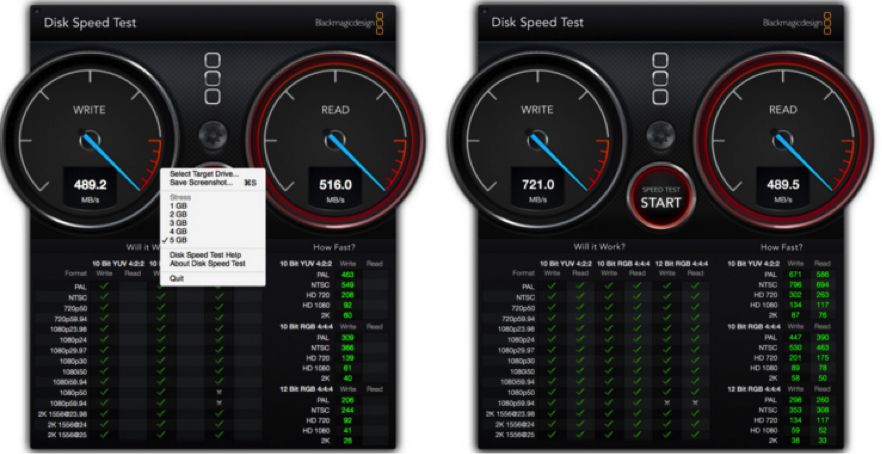
Access ကိုဖိုင်တွေရန် 2. စမ်းသပ်ပြီးခံရဖို့, လက်ျာ hard drive ကိုရှေးခယျြဖို့ဖိုင်မှတ်တမ်းနှင့်စိတ်ဖိစီးမှု menu ကိုအသုံးပြုပါ။
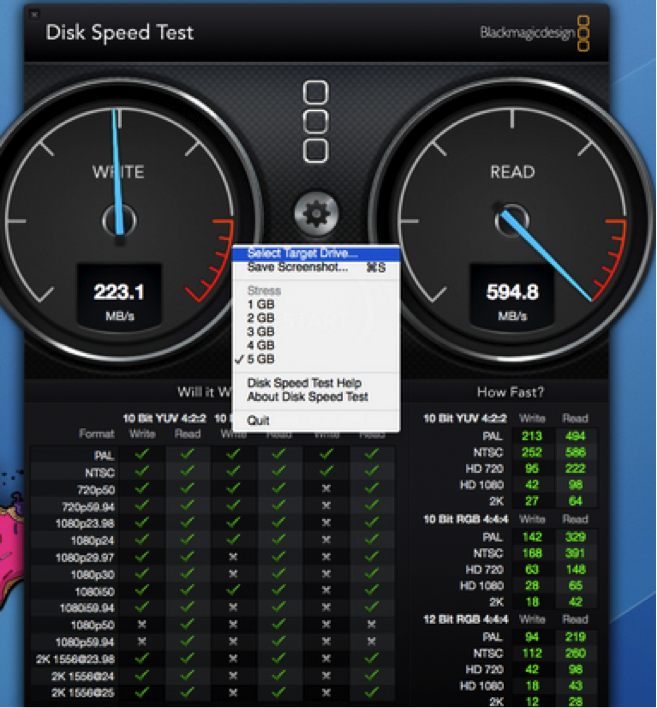
2. NovaBench
ဒါဟာသင့်ရဲ့ mac တစ်ခုပြင်ပ hard drive ကိုမြန်နှုန်းစမ်းသပ်ရှိသည်ဖို့အသုံးပွုနိုငျသောအခြားလူကြိုက်များမြန်နှုန်းစမ်းသပ် App ဖြစ်ပါတယ်။
အင်္ဂါရပ်များ
- 3D ဂရပ်ဖစ်မြန်နှုန်းစမ်းသပ်မှုနှင့်တကွကြွလာ
- CPU ကို၏ floating အမှတ်ဂဏန်းသင်္ချာမြန်နှုန်းစမ်းသပ်
- စမ်းသပ်မှုများရွေးချယ်ထားသောသို့မဟုတ်မူလတန်း hard drive ကို၏မြန်နှုန်းကိုရေး
ဒီ app ကို download လုပ်ပါရန်, ကိုသွား https://novabench.com/download.php
ဤတွင် NovaBench သုံးပြီး hard drive ကိုဖတ်ပါရေးအမြန်နှုန်းစမ်းသပ်လုပ်ဖို့ဘယ်လိုဖြစ်ပါသည်
- သင့် Mac သို့ NovaBench app ကို Download လုပ်ပါ
- အဆိုပါအစီအစဉ်ကို start up
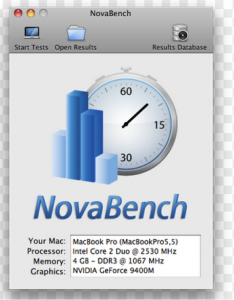
- သငျသညျအမြန်နှုန်းစမ်းသပ် run အလုံးစုံတို့ကိုရှေ့တော်၌အခြား application ကိုပိတ်လိုက်ပါ။
- အဆိုပါမြန်နှုန်းစမ်းသပ်မှုဖြစ်စဉ်ကို run လိုက်ပါ။ ကိုသွားပါ အားလုံးစမ်းသပ်မှု Run >> စမ်းသပ်မှု
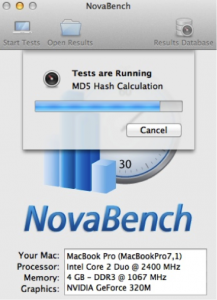
- ဘယ်အချိန်မှာပြီးပြည့်စုံသော, သငျသညျဤကဲ့သို့သောအရာတစ်ခုခုလက်ခံရရှိပါလိမ့်မယ်:
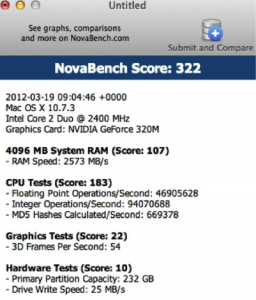
3. Parkdale
ဒီ hard disk ကိုမြန်နှုန်း tester ရဲ့ features တွေကိုပါဝင်သည်:
- transfers kb / s ကိုသို့မဟုတ် MB / s တိုင်းတာနေကြ
- hard disks, ကွန်ယက်ဆာဗာများနှင့် Cd ရော devices များဆောင်ရွက်ချက်များအမြန်နှုန်း
- 3 ကွဲပြားခြားနားသော Modes သာရှိပါတယ်, FileAccess, QuickAccess နှင့် BlockAccess
- ဒါဟာ Mac နဲ့ Windows နှစ်ခုလုံးအတွက်ရရှိနိုင်
ဒီအမြန်နှုန်း tester သုံးစွဲဖို့, ဒီရိုးရှင်းတဲ့ခြေလှမ်းများကိုလိုက်နာ:
- ကနေ app ကို Download လုပ် http://run.to/sz
- အဆိုပါဖွင့်ပြေး drive ကို select လုပ်ပါ, သင်သည် hard drive ကိုစမ်းသပ်ရန်မြန်ဆန်စေရန်အတွက်သုံးစွဲဖို့လိုပါတယ်သောသုံးခုသည် Modes ထဲကတစ်ခုရွေးပါ။
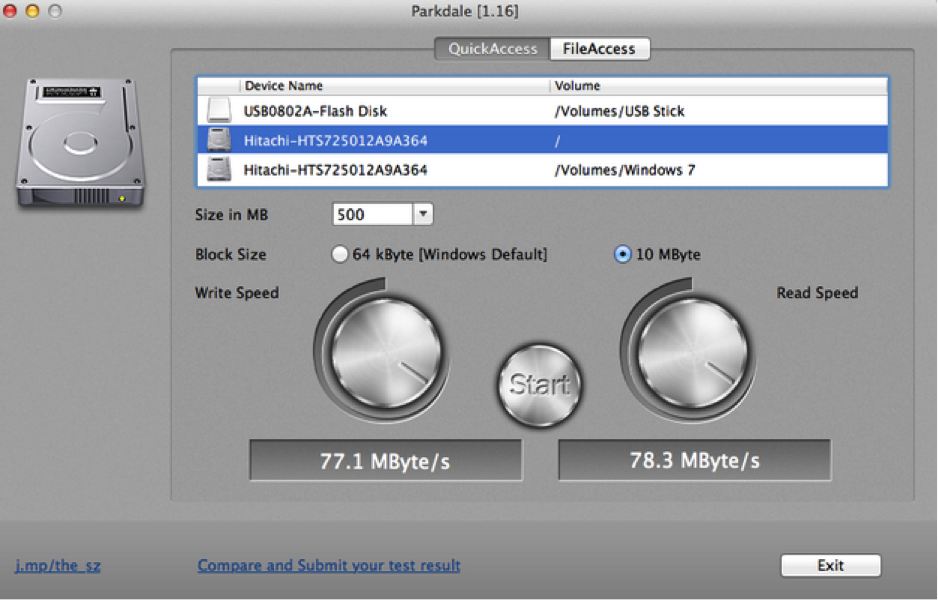
- ထိုလုပ်ငန်းစဉ်ပြေး start ကိုနှိပ်ပါပါစေ
4. Geekbench
ဤသည်ကိုအောက်ပါအင်္ဂါရပ်များရှိပြီးဖြစ်သော hard disk ကိုမြန်နှုန်းစမ်းသပ်ကိရိယာတခုဖြစ်တယ်,
- benchmark: ဆောင်ရွက်ချက်များမြန်နှုန်းနှင့်စွမ်းဆောင်ရည်ကို
- ဒါဟာသင့်ကွန်ပျူတာကိုအလုပ်များနှင့် applications များစီမံခန့်ခွဲပုံကိုတိုင်းတာသည်။
- ဒါဟာကွန်ပျူတာများစနစ်၏တည်ငြိမ်မှုကိုဆုံးဖြတ်သည်။
- ဒါဟာ Mac, Windows, Linux iOS နဲ့ Android ထောက်ခံပါတယ်။
Geekbench သုံးပြီး hard drive speed ကိုစမ်းသပ်
ရုံ Geekbench သုံးပြီး hard drive ကိုဖတ်ပါရေးအမြန်နှုန်းစမ်းသပ်လုပ်ဆောင်ဤရိုးရှင်းသောခြေလှမ်းများလိုက်နာပါ။ ဒါဟာအစပြင်ပ hard drive ကိုမြန်နှုန်းစမ်းသပ်လုပ်ဆောင်နိုင်ပါတယ်။
1. သင် device ကိုသို့ Geekbench download လုပ်ပါ။ သငျသညျကနေရနိုင် http://www.primatelabs.com/geekbench/
2. သင့်ရဲ့ကွန်ပျူတာပေါ်မှာရှိသမျှသော applications များအများဆုံးရလဒ်များကိုရသို့ပြောင်းပါ။
အဆိုပါ Geekbench လျှောက်လွှာ 3.Launch
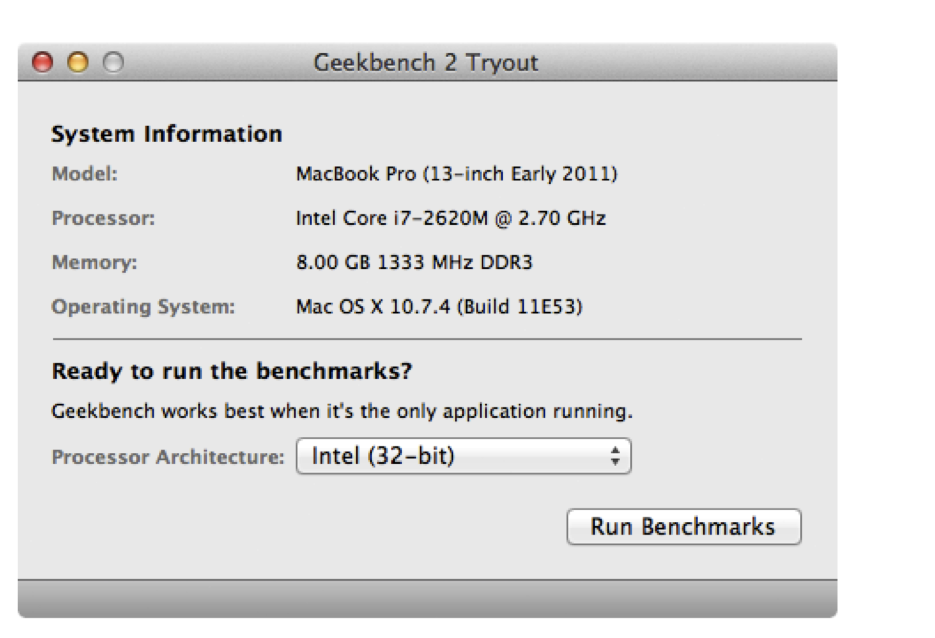
Run ကိုချမှတ်ထားသောသတ်မှတ်ချက်များကိုလျစ်အပေါ် 4. ကိုနှိပ်ပါ။ သငျသညျအခမဲ့အစမ်းဗားရှင်းကိုအသုံးပြုနေလျှင်သင် 32-bit နဲ့ mode ကိုကန့်သတ်ထားခြင်းကိုခံရပါလိမ့်မယ်။ သင်ကဝယ်ယူလျှင်သင်က 64-bit နဲ့ mode ကိုသုံးနိုင်သည်။
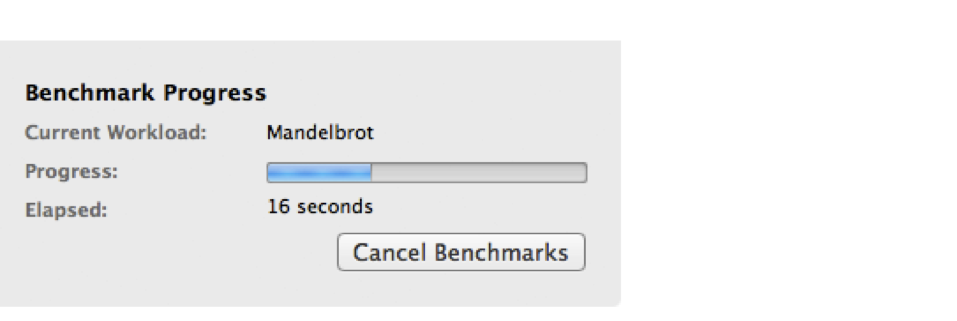
တိုးတက်မှုပြီးတာနဲ့ 5. သင်အောက်ကပုံထဲမှာရှိသကဲ့သို့အသင့်ရဲ့ရလဒ်တွေကိုမြင်ရပါလိမ့်မည်ညျ့စုံ၏။
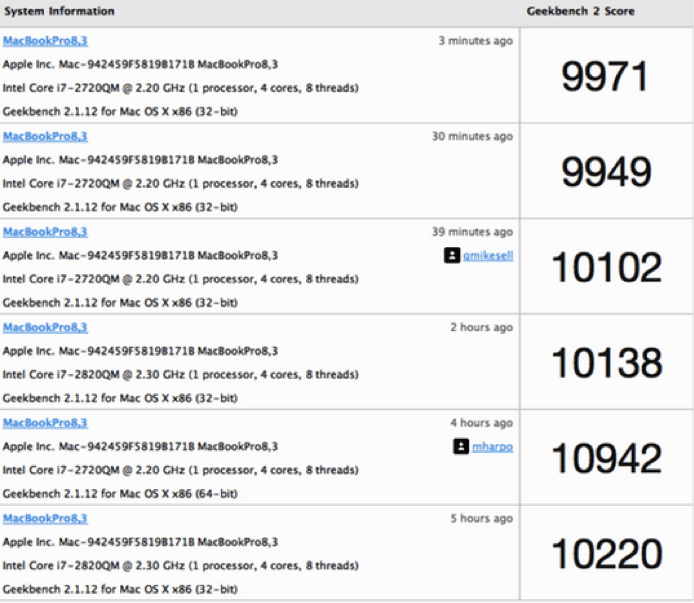
hard Drive
- ဖြေရှင်းနိုင် Hard Drive ပြဿနာများ +
-
- Hard Drive ကိုပျက်ကွက် fix
- DIY Fix Hard Drive
- Hard Drive ကို Wipe
- ကိုယ်ပွား Hard Drive
- Hard Disk ကိုပြုပြင်ခြင်း
- Hard Drive ကို Crash ကိုင်တွယ်ဖြေရှင်း
- Upgrade / Laptop ကို Hard Drive ကို Crash အစားထိုးမည်
- Upgrade / PS3 Hard Drive ပျက်စီးမှုအစားထိုးမည်
- Upgrade / က PS4 ကို Hard Drive ကို Crash အစားထိုးမည်
- format Hard Drive
- Backup ကို external hard drive
- "အသိအမှတ်ပြုမ external hard drive" Fix
- external hard drive ပြုပြင်
- partition ကို Hard Drive ကို
- Mac ပေါ်မှာ format external hard drive
- Hard Drive ပြန်လည်ထူထောင်ရေး +
-
- Mac က Hard Drive Recovery ကို Tool ကို
- NTFS Recovery ကို
- IDE Hard Drive ကို Recovery ကို
- SSD ကို Recovery ကို
- external hard drive Recovery ကို
- format Hard Drive Recovery ကို
- ပျက်ဆီးနေသော Hard Drive Recovery ကို
- HDD Recovery ကို
- ထိပ်တန်း Hard Drive Recovery ကို Software များ
- Mac အတွက် Recovery ကို Software များ
- ထိပ်တန်း Hard Drive Recovery ကို Software များ
- ကောက်နေ & အသုံးပြုခြင်း Hard Drive +
-
- USB က Hard Drive ကို
- terabytes external hard drive
- စမ်းသပ်ခြင်း Hard Drive မြန်နှုန်း
- တိုရှီဘာ external hard drive
- , Xbox 360 ကို Hard Drive ကို
- အစိုင်အခဲပြည်နယ် Hard Drive
- Mac အတွက်အကောင်းဆုံး external hard drive
- SATA Hard Drive ကို
- အကောင်းဆုံး external hard drive
- အကြီးဆုံး Hard Drive
- Hard Drive ကိုအသုံးပြုခြင်း
- စျေးပေါ external hard drive






